Product Documentation SAP Social Customer Engagement OnDemand. SAP Social Customer Engagement OnDemand
|
|
|
- Octavio Estrela Paranhos
- 8 Há anos
- Visualizações:
Transcrição
1 Product Documentation PUBLIC
2
3 Índice 1 Direitos autorais e marcas registradas Guia de introdução a tickets no SAP CRM OnDemand O que há de novo Fundamentos Notificações Notificações Personalização Personalização Personalizar Minha imagem em segundo plano Personalização de Minhas configurações Prateleira, marcações e favoritos Tags Prateleira Pesquisa About Worklists Pesquisa na empresa Operadores de filtro Exportar para Microsoft Excel Feed Feed Publicação de atualizações de feed Comentários em atualizações de feed Acompanhamento de fontes de feed Gerenciamento de fontes de feed Eventos de feed Gerenciamento das configurações do feed Exclusão de atualizações de feed Serviço ao cliente Fila Fila Tickets Tickets Criação de um ticket manual Índice P U B L I C 2012 SAP AG. All rights reserved. 3
4 6.3 Tickets de processamento na área de trabalho Área de trabalho Pesquisa de tickets similares e artigos da base de conhecimentos Resposta a um ticket Criação de uma nota Alteração das informações do produto Transmissões Criação de uma mensagem de difusão Modelos Criação de um modelo Processamento ou exclusão de um modelo Análise Análise Personalização de painéis Relatórios Volume de tickets Métricas operacionais Avaliação da opinião Contagem do cliente Volume de atividades de tickets Percentual de conclusão de ticket Taxa de escalonamento do ticket Prioridade do ticket Top 5 de tópicos Top 5 de influenciadores Top 5 de artigos da base de conhecimentos Avaliação da impressão do cliente Trabalho com relatórios Visão Relatórios Visão geral de Análise Trabalho com relatórios em um navegador da web Viewing Reports with the Web Browser Option Visualização de relatórios com Navegador da web Filtro rápido Trabalho com relatórios e planos no Microsoft Excel Clientes Clientes individuais Pessoal Empregados Empregados Exibição de informações do empregado Grupos Grupos SAP AG. All rights reserved. P U B L I C Índice
5 Adição e remoção de membros do grupo Criação de grupos Processamento de grupos Entrar e seguir grupos Perfil Perfil Exibição de atualizações pessoais Exibição dos seus grupos Processamento das suas informações pessoais Opções de Seguindo Criação de uma ocorrência Processamento de uma ocorrência Criação do rastreamento para uma ocorrência Cancelamento de uma ocorrência Produtos Produtos Índice P U B L I C 2012 SAP AG. All rights reserved. 5
6 1 Direitos autorais e marcas registradas Copyright 2011, 2012 SAP AG. Todos os direitos reservados. Para uma visualização completa das informações de direito autoral, marca registrada, informações legais e aviso de isenção importantes, consulte Direitos autorais e marcas registradas SAP AG. All rights reserved. P U B L I C Direitos autorais e marcas registradas
7 2 Guia de introdução a tickets no SAP CRM OnDemand Introdução Bem-vindo ao SAP CRM OnDemand! Esta solução o ajuda a manter uma relação eficiente com seus clientes por meio de canais de e mídias sociais. A figura a seguir mostra como os tickets são processados do momento em que um cliente envia uma mensagem até o momento em que um agente responde essa mensagem utilizando um ticket: Diagrama de fluxo mostrando como as mensagens dos canais de mídias sociais entram na sua fila Este guia o ajudará durante o processo de resposta a mensagens de clientes. Você também aprenderá a utilizar mensagens de difusão para enviar anúncios públicos aos clientes via sites da Web de mídias sociais. Navegação Layout da solução A tabela a seguir descreve cada elemento da interface do usuário. Elementos da interface do usuário Elemento Barra de ferramentas Worksets Visões Painéis Descrição Uma lista de ícones à esquerda da tela que oferece atalhos para as funções básicas, como Pesquisa na empresa. Abas que permitem que você acesse diferentes áreas funcionais da solução. Uma subseção de um workset. Área dobrável da tela que se expande a partir da direita, quando você clica sobre o nome da ferramenta que você deseja utilizar. Layout da a área de trabalho Você trabalha nos tickets e publica as respostas aos clientes na área de trabalho. Você abre a área de trabalho quando clica em A tabela abaixo descreve cada elemento da área de trabalho: Guia de introdução a tickets no SAP CRM OnDemand PU BL IC 2012 SAP AG. All rights reserved. 7
8 Elementos da interface do usuário da área de trabalho Elemento Cartão do Cliente Cartão do Produto Interações Feed Caixa de texto Visão geral Artigos Tickets similares Anexos Descrição Um cartão que exibe informações sobre o cliente. Um cartão que exibe informações sobre o produto. Você pode alterar as informações sobre o produto neste cartão. Uma lista que inclui o ticket original, os comentários do ticket original e qualquer nota feita por agentes. Anexos de clientes enviados por podem ser visualizados em interações. Uma lista de todas as atualizações de Feed pertinentes ao ticket. Uma caixa de entrada onde você pode inserir texto para responder a clientes ou inserir notas no ticket. Uma rápida visão geral do ticket que exibe itens, como prioridade e agente atribuído ao ticket. Uma aba que contém uma lista de artigos da base de conhecimentos (KB). Os artigos da base de conhecimentos são apresentados automaticamente com base em palavras-chave e no produto identificado. Você pode utilizar a característica de pesquisa em Artigos para pesquisar artigos da base de conhecimentos com base em suas próprias palavras-chave. Uma aba que contém tickets similares. Tickets similares são tickets identificados pelo sistema por terem o mesmo produto e palavras-chave da ticket em aberto na área de trabalho. Você pode utilizar a característica de pesquisa em Tickets similares para pesquisar tickets com base em suas próprias palavras-chave. Uma lista de anexos que clientes enviaram por canais de mídia social ou que agentes anexaram ao ticket. Anexos marcados como Anexo interno não podem ser enviados por clientes, mas são visíveis a todos os usuários da solução. Trabalho com tickets Abertura de um ticket 1. Navegue para Serviço ao cliente Fila. Uma lista de trabalho será exibida com uma lista de tickets. 2. Clique no hyperlink de ID para abrir o ticket na área de trabalho. Localização de soluções para um ticket Pesquisa de artigos da base de conhecimentos 1. Clique na aba Artigos. 2. Insira os critérios da sua pesquisa. Pressione Enter ou clique no ícone Procurar para iniciar sua pesquisa. A solução fornecerá uma lista de artigos baseada nas palavras-chave da sua pesquisa. 3. Abra o artigo em uma visão detalhada clicando no hyperlink na parte superior do artigo ou no ícone Abrir. 4. Você pode enviar um link para um artigo da base de conhecimento ao clicar em Anexar. Você também pode navegar por sua base de conhecimentos e anexar artigos clicando em Anexar. Uma URL será inserida na caixa de texto. 5. Clique em Limpar para limpar os critérios da sua pesquisa. A lista original das soluções recomendadas preencherá a aba. Pesquisa de tickets similares SAP AG. All rights reserved. P U B L I C Guia de introdução a tickets no SAP CRM OnDemand
9 1. Clique na aba Tickets similares. 2. Insira os critérios da sua pesquisa. Pressione Enter ou clique no ícone Procurar para iniciar sua pesquisa. A solução fornecerá uma lista de tickets em processamento e concluídos com base nas palavras-chave da sua pesquisa. 3. Abra o ticket em uma visão detalhada clicando no hyperlink na parte superior do ticket ou no ícone Abrir. As interações de ticket permitem que você visualize a atividade de ticket e os artigos da base de conhecimentos anexados a um ticket. 4. Clique na aba Artigos anexos para visualizar os artigos anexados ao ticket. 5. Você pode enviar um link para um artigo da base de conhecimento ao clicar no ícone Anexar artigo na resposta (+). Uma URL será inserida na caixa de texto. 6. Clique em Limpar para limpar os critérios da sua pesquisa. A lista original fornecida pela solução preencherá a aba. Adição de uma nota a um ticket As notas internas inseridas nos tickets são públicas e permitem que você registre e revise o histórico de tickets. 1. Clique em Notas. 2. Insira sua nota. 3. Clique em Salvar. A nota será adiciona às interações. Criação de um modelo Modelos são respostas gerais que podem ser utilizadas para responder a um problema comum de clientes. Você pode acessar modelo de respostas na Área de trabalho. 1. Clique no ícone Novo modelo na barra de ferramentas. 2. Insira o Título. 3. Insira a mensagem do modelo na caixa de texto. As mensagens do Twitter não podem conter mais de 140 caracteres, incluindo espaços. Conforme você digita, a solução conta o número de caracteres restantes. 4. Clique em Salvar. Se você não quiser utilizar o modelo, clique em Cancelar. Você pode visualizar e processar o modelo em Serviço ao cliente: modelo. Resposta a um cliente As respostas aos canais do Twitter não podem conter mais de 140 caracteres, incluindo espaços. Se você inserir uma resposta com mais de 140 caracteres, você não conseguirá enviá-la. A solução conta os caracteres disponíveis restantes conforme você digita a mensagem. A solução bloqueia o envio de quaisquer respostas com caráter profano. Se a mensagem contiver qualquer conteúdo obsceno, a solução solicitará que você remova esse conteúdo para poder enviar sua resposta. Envio de uma resposta pública a um canal de mídia social Se você responder a um canal de mídias sociais enviando uma mensagem pública, sua resposta ficará visível para todos os usuários desse canal. Para enviar uma mensagem pública, proceda da seguinte forma: 1. Clique em Twitter ou Facebook. 2. Insira sua mensagem na caixa de texto realizando uma das ações abaixo: Guia de introdução a tickets no SAP CRM OnDemand PU BL IC 2012 SAP AG. All rights reserved. 9
10 a. Digitando sua própria mensagem b. Clicando em Modelo e selecionando a mensagem que deseja enviar 3. Anexe artigos que possam ajudar seu cliente. Para mais informações sobre a anexação de artigos, consulte Pesquisa de tickets similares e artigos da base de conhecimentos [página 41]. 4. Clique em Tweet se estiver respondendo a um canal do Twitter ou em Comentário se estiver respondendo a um canal do Facebook. Sua resposta será adiciona nas atividades de ticket. A mensagem será enviada ao Twitter como uma resposta ao Tweet original recebido do cliente ou como um comentário ao post do Facebook Envio de uma mensagem particular usando o Twitter Para utilizar o Twitter para enviar uma mensagem pessoal, o usuário precisa seguir o Twitter da empresa utilizado na resposta. Você pode enviar uma mensagem pessoal diretamente a clientes no Twitter, assim, ela não será visualizada publicamente. Para enviar uma mensagem pessoal, proceda da seguinte forma: 1. Clique em Twitter. 2. Insira sua mensagem na caixa de texto realizando uma das ações abaixo: a. Digitando sua própria mensagem b. Clicando em Modelo e selecionando a mensagem que deseja enviar 3. Anexe artigos que possam ajudar seu cliente. Para mais informações sobre a anexação de artigos, consulte Pesquisa de tickets similares e artigos da base de conhecimentos [página 41]. 4. Clique em Enviar mensagem pessoal. Sua resposta será adiciona nas atividades de ticket. Resposta a um Para responder a um cliente por , seu sistema deve ter o endereço de do cliente armazenado. Para mais informações sobre editar o perfil de um cliente para adicionar um endereço de , consulte Sobre clientes individuais [página 78]. Você pode responder a um cliente usando o procedendo da seguinte forma: 1. Clique em Insira sua mensagem na caixa de texto realizando uma das ações abaixo: a. Digitando sua própria mensagem b. Clicando em Modelo e selecionando a mensagem que deseja enviar 3. Anexe artigos que possam ajudar seu cliente. Para mais informações sobre a anexação de artigos, consulte Pesquisa de tickets similares e artigos da base de conhecimentos [página 41]. 4. Clique em Enviar. Seu será adicionado nas atividades de ticket. Resposta com um URL de chat Se sua empresa tiver ativado um recurso de chat, você pode responder a um cliente com um URL de chat. O URL de chat permitirá que seu cliente converse via chat em tempo real com um agente em sua organização, conforme definido pelas regras criadas pelo seu administrador. Para enviar um URL de chat ao seu cliente, proceda da seguinte maneira: 1. Insira a mensagem que você deseja enviar ao seu cliente. 2. Clique em URL de chat na parte de baixo da caixa de texto. Um url aparecerá na caixa de texto SAP AG. All rights reserved. P U B L I C Guia de introdução a tickets no SAP CRM OnDemand
11 3. Envie a mensagem para o seu cliente. Você ou outro agente poderá conversar via chat com um cliente no software do provedor do chat. Dependendo da configuração do seu sistema, o certificado do chat pode estar disponível a você nas interações de ticket. Resposta com uma nota pública Se sua empresa tiver ativado o recurso de nota pública, você pode responder a um cliente diretamente no portal da web de sua empresa. Para mais informações sobre a criação de uma nota pública, consulte Criando uma nota [página 44]. Tarefas comuns de tickets A tabela a seguir lista as tarefas que você pode executar em tickets: Tarefas de ticket Tarefa Procedimento Resultado Alterar o status do ticket. 1. Clique em Definir status. 2. Selecione Concluído ou Em processamento na lista de opções. Tickets com status Concluído são removidos de todas as filas. Alterar a prioridade de um ticket. 1. Clique em Definir prioridade. 2. SelecioneImediata, Normal, ou Baixa da lista de opções. O ícone de prioridade é alterado de acordo com sua seleção. Definir um ticket como irrelevante. 1. Clique em Definir como irrelevante. 2. Clique em Sim na janela Confirmar relevância do ticket. O status do ticket é definido como Definido como irrelevante e ela é removida de todas as filas. Escalar um ticket para um supervisor ou um especialista. Atribua um ticket a você, outro agente ou outra equipe. 1. Clique em Escalar. 2. Clique em Sim na janela Confirmar escalação. 1. Clique em Atribuir para. a. Selecione Eu para atribuir o ticket a você. b. Selecione Agente... para atribuir o ticket a outro agente. c. Selecione Equipe... para atribuir o ticket a outra equipe. 2. Para atribuir o ticket a outro agente ou equipe, execute uma das seguintes ações: a. Insira o nome da equipe ou do agente. b. Procure uma equipe ou agente, clicando no ícone de entradas possíveis. Selecione o agente ou a equipe das opções apresentadas. 3. Clique em Ok. O status do ticket é definido como Escalado. Dependendo das configurações de seu sistema, o ticket é removido de sua fila. O ticket é movido para você ou para a equipe ou agente especificado. Guia de introdução a tickets no SAP CRM OnDemand PU BL IC 2012 SAP AG. All rights reserved. 11
12 Mensagens de difusão As mensagens de difusão são mensagens públicas enviadas da sua organização para um canal de mídias sociais selecionado. Sua organização deseja promover uma venda especial de um produto. Você pode enviar uma mensagem de difusão para seus sites de mídia social para alertar seus clientes sobre a venda. Se um cliente comentar ou responder a uma mensagem de difusão, essa mensagem será atribuída a um agente como ticket. Você poderá visualizar o ticket na Fila como um ticket normal. Você pode responder aos clientes e executar tarefas comuns no ticket gerado a partir de uma mensagem de difusão da mesma maneira que faria como um ticket normal. Se um cliente curtir ou republicar uma mensagem de difusão, essa mensagem não será atribuída a um agente como ticket. Você pode visualizar o número de "curtirs" ou republicações de suas mensagens de difusão navegando para Serviço ao cliente Mensagens de difusão e abrindo a mensagem. O número de "curtirs" e republicações estará visível nas interações. Criação de uma mensagem de difusão Uma vez que a mensagem de difusão é enviada, a transmissão não pode ser processada. 1. Clique no ícone Nova transmissão na barra de tarefas. 2. Clique no ícone Selecionar canal e selecione o canal para receber a mensagem de difusão das opções apresentadas. As mensagens de difusão enviadas aos canais do Twitter não podem conter mais de 140 caracteres, incluindo espaços. A solução conta os caracteres disponíveis restantes conforme você digita a mensagem. 3. Insira sua mensagem na caixa de texto Mensagem. 4. Clique em Enviar SAP AG. All rights reserved. P U B L I C Guia de introdução a tickets no SAP CRM OnDemand
13 3 O que há de novo Sobre este documento Este documento fornece informações sobre o que há de novo e diferente nos recursos de serviço e mídia social do SAP CRM OnDemand 4.0. O que há de novo Idiomas de logon Agora, o SAP CRM OnDemand está disponível em chinês, espanhol, francês, italiano e português, além de alemão e inglês. Integração com para processamento de tickets O SAP CRM OnDemand pode ser vinculado ao canal de da sua empresa para criar tickets automaticamente para as mensagens de recebidas. Além disso, agora, você pode responder a clientes individuais utilizando os endereços de s deles (caso tenha essa informação de contato). Para mais informações, consulte Resposta a um ticket [página 42]. Integração com chat para processamento de tickets Agora, o SAP CRM OnDemand pode ser integrado ao provedor de serviços de chat e criar tickets automaticamente para as solicitações de chat recebidas. Serviços web de portais para processamento de tickets Agora, o SAP CRM OnDemand oferece serviços web padrão que portais personalizados da web podem utilizar para permitir que os clientes criem e processem tickets em um portal. Notas aprimoradas Agora, o SAP CRM OnDemand permite que você publique notas públicas para se comunicar com clientes pelo portal da web da sua empresa (se esse recurso é ativado). Todas as notas do ticket podem ser visualizadas pelos outros usuários da solução. Para mais informações, consulte Resposta a um ticket [página 42]. Colaboração em toda a empresa com integração de feed O feed foi integrado à solução para permitir que você acompanhe clientes, tickets, produtos e outros empregados para ter atualizações em tempo real e colabore com outros empregados. Para mais informações, consulte Feed [página 27]. Adição do recurso Grupos A visão Grupos foi adicionada. A visão Grupos permite que você forme grupos para se comunicar diretamente com grupos que você criou ou aos quais você pertence. Para mais informações, consulte Grupos [página 81]. Adição automática de tags Agora, a solução cria tags automaticamente utilizando o SAP Business Objects Text Analysis para tickets criados em sites da web de mídias sociais. Para mais informações, consulte Fila [página 35]. O que há de novo P UB L IC 2012 SAP AG. All rights reserved. 13
14 Exportar para o Microsoft Excel Você pode exportar listas para o Microsoft Excel. Para mais informações, consulte Exportar para Microsoft Excel [página 26]. O que mudou Alterações de terminologia Mensagens foi alterado para Tickets em toda a interface do usuário. Fila e tickets aprimorados Os filtros foram aprimorados para facilitar a filtragem de tickets nas listas. Os tickets são exibidos em um visualização em linha que facilita a identificação de detalhes da mensagem. A criação manual de tickets também está ativada. Visão Produtos aprimorada A visão Produtos foi aprimorada com recursos de feed e outros recursos relacionados a tarefas para oferecer maior funcionalidade. Os produtos foram adicionados ao painel para agilizar a localização de produtos. Para mais informações, consulte Produtos [página 89]. Visão Empregados aprimorada A visão Empregados foi aprimorada com recursos de feed e outros recursos relacionados a tarefas para oferecer maior funcionalidade. Os empregados foram adicionados ao painel para agilizar a localização de empregados. Para mais informações, consulte Empregados [página 80]. Área de trabalho aprimorada A área de trabalho foi aprimorada para permitir que você carregue anexos nos tickets. Todos os anexos do ticket podem ser visualizados pelos outros usuários da solução. Você também pode visualizar anexos que os clientes carregaram a partir do Facebook e do Twitter. Agora, o buscador de soluções na área de trabalho é compatível com navegação na base de conhecimentos (se alguma base de conhecimentos foi ativada pela sua empresa). Visão Notificações A visão Notificações foi aprimorada para notificá-lo sobre atualizações de feed SAP AG. All rights reserved. P U B L I C O que há de novo
15 4 Fundamentos 4.1 Notificações Notificações Notificações alertam você sobre atualizações de feed e outras atualizações de sistema importantes, por exemplo, quando o status de um item em que você está trabalhando é alterado ou se uma atribuição de item é alterada. Para ver as notificações: 1. Clique no ícone Notificações na barra de ferramentas. Uma lista de notificações é aberta. 2. Abra um item clicando no ícone no canto inferior direito que aparece quando você passa com o seu mouse sobre o item. 4.2 Personalização Personalização Você pode personalizar a solução do SAP com suas preferências. Você também pode personalizar as configurações de sistema, navegação e layout e conteúdo da tela. Quando você seleciona Esta tela no menu Personalizar na barra de título, o painel de personalização se abre no lado direito da tela. O painel de personalização contém as seguintes seções: Personalizar layout: Uma lista do conteúdo disponível para a tela atual é exibida. Mashups e serviços web: Uma lista de todos os mashups disponíveis para a tela atual é exibida. Observe que todas as alterações que você fizer para seções da tela, tabelas ou campos serão de sua responsabilidade. Se você alterar o nome de um campo ou seção, os documentos da ajuda não refletirão suas alterações. Tarefas Personalizar minhas configurações Você pode personalizar suas configurações do sistema, como dados e formatos de horas em Minhas configurações no menu Personalizar. Você também pode personalizar sua imagem de segundo plano e as configurações relacionadas para alterar a aparência da sua solução. Para mais informações, clique aqui [página 18]. Fundamentos P U B L I C 2012 SAP AG. All rights reserved. 15
16 Exibir e renomear um campo em uma janela de criação ou visualização rápida 1. Na janela de criação rápida ou visualização rápida que você deseja personalizar, clique no ícone Configurações. O painel de personalização será exibido. 2. No painel de personalização, na tabela Seções, selecione a seção de tela na qual o campo a ser personalizado está localizado. 3. Na tabela Campos, selecione o campo que você deseja exibir. 4. Para exibir o campo na tela, na tabela Campos, marque o campo de seleção Visível do campo. 5. Para ajustar a sequência de exibição do campo, na tabela Campos, utilize os botões de seta para movimentar o campo para cima ou para baixo. 6. Na seção Propriedades do campo, você pode alterar a hora do campo. 7. Para salvar suas alterações na tela atual, clique em Salvar e feche o painel de personalização. Exibir e renomear um campo em uma tela do editor 1. Na tela do editor que você deseja personalizar, abra o menu Personalizar e selecione Esta tela. O painel de personalização será exibido. 2. No painel de personalização, na tabela Seções, selecione a seção de tela na qual o campo a ser personalizado está localizado. 3. Na tabela Campos, selecione o campo que você deseja exibir. 4. Para exibir o campo na tela, na tabela Campos, marque o campo de seleção Visível do campo. 5. Para ajustar a sequência de exibição do campo, na tabela Campos, utilize os botões de seta para movimentar o campo para cima ou para baixo. 6. Na seção Propriedades do campo, você pode alterar o nome do campo. 7. Para salvar suas alterações na tela atual, clique em Salvar e feche o painel de personalização. Adicionar uma aba a uma tela do editor 1. Na tela do editor que você deseja personalizar, abra o menu Personalizar e selecione Esta tela. O painel de personalização será exibido. 2. No painel de personalização, na tabela Seções, selecione o item Abas. 3. Na seção Abas, clique em Adicionar. Uma caixa de diálogo será aberta. 4. Na caixa de diálogo Adicionar aba, insira o nome da nova aba. 5. No cabeçalho, selecione os campos ou grupos de campos que deseja exibir na nova aba. 6. Arraste e solte os campos na área de conteúdo da nova aba. 7. Para salvar suas alterações na tela atual, clique em Salvar e feche o painel de personalização. Personalizar relatórios 1. Na tela do painel que você deseja personalizar, aba o menu Personalizar e selecione Esta tela. O painel de personalização será exibido. 2. No painel de personalização, na tabela Painel, selecione o relatório que você deseja exibir. 3. Arraste e solte o relatório na área de conteúdo. 4. Para renomear o relatório, na área de conteúdo, clique no nome do relatório e insira o novo nome. 5. Para alterar a visão de exibição do relatório, na área de conteúdo, clique no ícone Gráfico sob o nome do relatório e selecione a visão a ser utilizada para exibir o relatório. Por exemplo, você pode selecionar uma das seguintes visões: tabela, pizza, barras ou linhas SAP AG. All rights reserved. P U B L I C Fundamentos
17 6. Para configurar o relatório, na área de conteúdo, clique no ícone Configurações na parte superior direito do relatório e faça as seguintes alterações (se aplicáveis): Remova o relatório. Renomeie o relatório. Redimensione as colunas do relatório. 7. Para salvar suas alterações na tela atual, clique em Salvar no painel de personalização e feche-o. Personalizar um mashup Para mais informações, clique aqui. Descartar suas alterações de personalização Você pode descartar todas as alterações de personalização feitas em uma tela. 1. Navegue diretamente para a tela e, no menu Personalizar, selecione Esta tela. O painel de personalização é aberto. 2. Clique em uma seção do painel de personalização, por exemplo, Mashups e serviços web ou Layout da tela. 3. Clique em Descartar. Isso descarta todas as alterações que você fez na tela atual. Por exemplo, se você estiver na seção Mashups e serviços web e clicar em Descartar, todas as alterações no layout da tela e nos mashups incorporados na tela serão descartadas Personalizar Minha imagem em segundo plano Você pode personalizar sua imagem em segundo plano e as configurações relacionadas para alterar a aparência da sua solução SAP. Você pode definir uma imagem como sua imagem em segundo plano personalizada e ajustar as configurações de cor e transparência associadas à imagem em segundo plano. Suas alterações terão efeito imediatamente e só serão visíveis para você. Personalizar sua imagem em segundo plano 1. No menu Personalizar, selecione Minha imagem em segundo plano. 2. Para carregar sua imagem em segundo plano, na janela Minha imagem em segundo plano, clique em Procurar e escolha um arquivo de imagem. O arquivo de imagem deve estar no formato.png ou.jpg. É recomendado que o tamanho da imagem corresponda ao tamanho da sua resolução de tela. O tamanho da imagem não pode exceder 1 MB. 3. Escolha a posição da sua imagem em segundo plano. Por predefinição, a imagem preenche a tela em segundo plano. 4. No campo Cor e transparência, abra o painel de cores e selecione uma cor como camada na parte superior da imagem em segundo plano. Por predefinição, a cor é preta e permanece invisível. Na tela Selecionar cor, você tem as seguintes opções: No painel de cores, clique para selecionar uma cor inicial e movimente para selecionar a cor que você deseja utilizar. No painel de cores, selecione uma cor utilizada recentemente. Ajuste as configurações de HSB ou RGB para a cor. Insira um código de cor hexadecimal. Por exemplo, insira #FF0000FF para azul. Fundamentos P U B L I C 2012 SAP AG. All rights reserved. 17
18 5. Ajuste a transparência da camada de cor. Por predefinição, a transparência da camada de cor é definida como 0%. 6. Ajuste a transparência das barras de informações. Por predefinição, a transparência da barra de informações é definida como 100%. 7. Para salvar suas alterações, clique em OK. Você pode exportar sua imagem em segundo plano e configurações relacionadas como um arquivo de imagem ByDesign Background (.ByDbkg). Para fazer isso, na tela Minha imagem em segundo plano, clique em Mais e, depois, em Exportar.... Você pode arrastar e soltar uma ou mais imagens ou arquivos de imagem ByDesign Background (.ByDbkg) para uma tela do sistema SAP Business ByDesign e usar uma imagem ou um arquivo para suas configurações de imagem de segundo plano. Para remover sua imagem em segundo plano e configurações relacionadas, na tela Minha imagem em segundo plano, clique em Mais e, depois, em Redefinir tudo Personalização de Minhas configurações Você pode personalizar suas configurações do sistema selecionando Minhas configurações no menu Personalizar. Observe que se alterar as configurações, você terá de efetuar logoff do sistema e o logon novamente para que as alterações tenham efeito. Configurações regionais Você pode adaptar as configurações predefinidas do sistema para a exibição de datas e horas. Você também pode selecionar um idioma do sistema. Esse idioma é utilizado somente quando você efetua logon no sistema sem definir preferência de idioma no seu navegador e sem especificar nenhum idioma na tela de logon. Alteração de senha Você pode alterar a senha que você utiliza para efetuar logon no sistema. Para alterar sua senha, insira a senha antiga e, em seguida, insira a nova senha duas vezes para confirmar que você digitou a senha corretamente. Ajuda na tela Por predefinição, são exibidos textos explicativos na tela para ajudá-lo a utilizar o sistema. Textos explicativos na tela consistem de campos de textos que são mostrados na parte superior de uma tela ou seção da tela e textos de ajuda breves que são exibidos quando você move o cursor sobre um campo que está sublinhado. Desmarcando o campo de seleção Exibir textos explicativos adicionais na tela você pode ocultar esses textos. Além disso, você pode ativar a ajuda específica de país e conteúdo de aprendizagem. Isso significa que a ajuda padrão e o conteúdo de aprendizagem serão complementados com informações adicionais específicas para o país de localização. Para ativar o conteúdo específico de país, selecione um país da lista. Acessibilidade Você pode ajustar os leitores de tela para ler os textos da IU e passar o mouse nos textos em todas as telas SAP AG. All rights reserved. P U B L I C Fundamentos
Qlik Sense Cloud. Qlik Sense 2.0.2 Copyright 1993-2015 QlikTech International AB. Todos os direitos reservados.
 Qlik Sense Cloud Qlik Sense 2.0.2 Copyright 1993-2015 QlikTech International AB. Todos os direitos reservados. Copyright 1993-2015 QlikTech International AB. Todos os direitos reservados. Qlik, QlikTech,
Qlik Sense Cloud Qlik Sense 2.0.2 Copyright 1993-2015 QlikTech International AB. Todos os direitos reservados. Copyright 1993-2015 QlikTech International AB. Todos os direitos reservados. Qlik, QlikTech,
Novell. Novell Teaming 1.0. novdocx (pt-br) 6 April 2007 EXPLORAR O PORTLET BEM-VINDO DESCUBRA SEU CAMINHO USANDO O NOVELL TEAMING NAVIGATOR
 Novell Teaming - Guia de início rápido Novell Teaming 1.0 Julho de 2007 INTRODUÇÃO RÁPIDA www.novell.com Novell Teaming O termo Novell Teaming neste documento se aplica a todas as versões do Novell Teaming,
Novell Teaming - Guia de início rápido Novell Teaming 1.0 Julho de 2007 INTRODUÇÃO RÁPIDA www.novell.com Novell Teaming O termo Novell Teaming neste documento se aplica a todas as versões do Novell Teaming,
Manual de Utilização COPAMAIL. Zimbra Versão 8.0.2
 Manual de Utilização COPAMAIL Zimbra Versão 8.0.2 Sumário ACESSANDO O EMAIL... 1 ESCREVENDO MENSAGENS E ANEXANDO ARQUIVOS... 1 ADICIONANDO CONTATOS... 4 ADICIONANDO GRUPOS DE CONTATOS... 6 ADICIONANDO
Manual de Utilização COPAMAIL Zimbra Versão 8.0.2 Sumário ACESSANDO O EMAIL... 1 ESCREVENDO MENSAGENS E ANEXANDO ARQUIVOS... 1 ADICIONANDO CONTATOS... 4 ADICIONANDO GRUPOS DE CONTATOS... 6 ADICIONANDO
Lotus Notes 8.5 para o Office 365 para empresas
 Lotus Notes 8.5 para o Office 365 para empresas Faça a migração O Microsoft Outlook 2013 pode parecer diferente do Lotus Notes 8.5, mas você rapidamente descobrirá que o Outlook permite fazer tudo o que
Lotus Notes 8.5 para o Office 365 para empresas Faça a migração O Microsoft Outlook 2013 pode parecer diferente do Lotus Notes 8.5, mas você rapidamente descobrirá que o Outlook permite fazer tudo o que
Outlook 2003. Apresentação
 Outlook 2003 Apresentação O Microsoft Office Outlook 2003 é um programa de comunicação e gerenciador de informações pessoais que fornece um local unificado para o gerenciamento de e-mails, calendários,
Outlook 2003 Apresentação O Microsoft Office Outlook 2003 é um programa de comunicação e gerenciador de informações pessoais que fornece um local unificado para o gerenciamento de e-mails, calendários,
LGTi Tecnologia. Manual - Outlook Web App. Soluções Inteligentes. Siner Engenharia
 LGTi Tecnologia Soluções Inteligentes Manual - Outlook Web App Siner Engenharia Sumário Acessando o Outlook Web App (Webmail)... 3 Email no Outlook Web App... 5 Criar uma nova mensagem... 6 Trabalhando
LGTi Tecnologia Soluções Inteligentes Manual - Outlook Web App Siner Engenharia Sumário Acessando o Outlook Web App (Webmail)... 3 Email no Outlook Web App... 5 Criar uma nova mensagem... 6 Trabalhando
MANUAL DE NAVEGAÇÃO DO MILLENNIUM BUSINESS
 MANUAL DE NAVEGAÇÃO DO MILLENNIUM BUSINESS 1 Conteúdo Apresentação... 3 1 Página Principal do Sistema... 4 2 Telas de busca... 8 3 Teclas de Navegação... 11 4 Tela de Menu de Relatório... 12 5 Telas de
MANUAL DE NAVEGAÇÃO DO MILLENNIUM BUSINESS 1 Conteúdo Apresentação... 3 1 Página Principal do Sistema... 4 2 Telas de busca... 8 3 Teclas de Navegação... 11 4 Tela de Menu de Relatório... 12 5 Telas de
Microsoft Office Outlook Web Access ABYARAIMOVEIS.COM.BR
 Microsoft Office Outlook Web Access ABYARAIMOVEIS.COM.BR 1 Índice: 01- Acesso ao WEBMAIL 02- Enviar uma mensagem 03- Anexar um arquivo em uma mensagem 04- Ler/Abrir uma mensagem 05- Responder uma mensagem
Microsoft Office Outlook Web Access ABYARAIMOVEIS.COM.BR 1 Índice: 01- Acesso ao WEBMAIL 02- Enviar uma mensagem 03- Anexar um arquivo em uma mensagem 04- Ler/Abrir uma mensagem 05- Responder uma mensagem
SUMÁRIO Acesso ao sistema... 2 Atendente... 3
 SUMÁRIO Acesso ao sistema... 2 1. Login no sistema... 2 Atendente... 3 1. Abrindo uma nova Solicitação... 3 1. Consultando Solicitações... 5 2. Fazendo uma Consulta Avançada... 6 3. Alterando dados da
SUMÁRIO Acesso ao sistema... 2 1. Login no sistema... 2 Atendente... 3 1. Abrindo uma nova Solicitação... 3 1. Consultando Solicitações... 5 2. Fazendo uma Consulta Avançada... 6 3. Alterando dados da
Licenciamento por volume da Adobe
 Licenciamento por volume da Adobe Admin Console para clientes do VIP Guia do usuário do Value Incentive Plan (VIP) Versão 2.5 November 21, 2013 Sumário O que é o Admin Console para clientes do VIP?...
Licenciamento por volume da Adobe Admin Console para clientes do VIP Guia do usuário do Value Incentive Plan (VIP) Versão 2.5 November 21, 2013 Sumário O que é o Admin Console para clientes do VIP?...
Guia de Início Rápido
 Guia de Início Rápido O Microsoft Word 2013 parece diferente das versões anteriores, por isso criamos este guia para ajudar você a minimizar a curva de aprendizado. Barra de Ferramentas de Acesso Rápido
Guia de Início Rápido O Microsoft Word 2013 parece diferente das versões anteriores, por isso criamos este guia para ajudar você a minimizar a curva de aprendizado. Barra de Ferramentas de Acesso Rápido
MANUAL DE MEMBRO COMUNIDADE DO AMIGO
 SUMÁRIO Efetuando o Login na comunidade... 3 Esqueceu sua senha?... 3 Página Principal... 4 Detalhando o item Configurações... 5 Alterar Foto... 5 Alterar Senha... 5 Dados Pessoais... 6 Configurações de
SUMÁRIO Efetuando o Login na comunidade... 3 Esqueceu sua senha?... 3 Página Principal... 4 Detalhando o item Configurações... 5 Alterar Foto... 5 Alterar Senha... 5 Dados Pessoais... 6 Configurações de
BEM-VINDO AO dhl PROVIEW
 BEM-VINDO AO dhl PROVIEW Guia de Usuário O DHL PROVIEW COLOCA VOCÊ NO CONTROLE DE SEUS ENVIOS. PROVIEW O DHL ProView é uma ferramenta de rastreamento on-line que permite o gerenciamento dos envios, a programação
BEM-VINDO AO dhl PROVIEW Guia de Usuário O DHL PROVIEW COLOCA VOCÊ NO CONTROLE DE SEUS ENVIOS. PROVIEW O DHL ProView é uma ferramenta de rastreamento on-line que permite o gerenciamento dos envios, a programação
Ajuda do Usuário do Websense Secure Messaging
 Ajuda do Usuário do Websense Secure Messaging Bem-vindo ao Websense Secure Messaging, uma ferramenta que fornece um portal seguro para transmissão e exibição de dados confidenciais e pessoais em email.
Ajuda do Usuário do Websense Secure Messaging Bem-vindo ao Websense Secure Messaging, uma ferramenta que fornece um portal seguro para transmissão e exibição de dados confidenciais e pessoais em email.
Migrando para o Outlook 2010
 Neste guia Microsoft O Microsoft Outlook 2010 está com visual bem diferente, por isso, criamos este guia para ajudar você a minimizar a curva de aprendizado. Leia-o para saber mais sobre as principais
Neste guia Microsoft O Microsoft Outlook 2010 está com visual bem diferente, por isso, criamos este guia para ajudar você a minimizar a curva de aprendizado. Leia-o para saber mais sobre as principais
FERRAMENTAS DE COLABORAÇÃO CORPORATIVA
 FERRAMENTAS DE COLABORAÇÃO CORPORATIVA Manual de Utilização Google Grupos Sumário (Clique sobre a opção desejada para ir direto à página correspondente) Utilização do Google Grupos Introdução... 3 Página
FERRAMENTAS DE COLABORAÇÃO CORPORATIVA Manual de Utilização Google Grupos Sumário (Clique sobre a opção desejada para ir direto à página correspondente) Utilização do Google Grupos Introdução... 3 Página
Seu manual do usuário BLACKBERRY INTERNET SERVICE http://pt.yourpdfguides.com/dref/1117388
 Você pode ler as recomendações contidas no guia do usuário, no guia de técnico ou no guia de instalação para BLACKBERRY INTERNET SERVICE. Você vai encontrar as respostas a todas suas perguntas sobre a
Você pode ler as recomendações contidas no guia do usuário, no guia de técnico ou no guia de instalação para BLACKBERRY INTERNET SERVICE. Você vai encontrar as respostas a todas suas perguntas sobre a
PORTAL DE COMPRAS SÃO JOSÉ DO RIO PRETO
 Compra Direta - Guia do Fornecedor PORTAL DE COMPRAS SÃO JOSÉ DO RIO PRETO Página As informações contidas neste documento, incluindo quaisquer URLs e outras possíveis referências a web sites, estão sujeitas
Compra Direta - Guia do Fornecedor PORTAL DE COMPRAS SÃO JOSÉ DO RIO PRETO Página As informações contidas neste documento, incluindo quaisquer URLs e outras possíveis referências a web sites, estão sujeitas
Manual de Gerenciamento de Conteúdo
 Manual de Gerenciamento de Conteúdo 1 Sumário 1) O que é um Gerenciador de Conteúdo...3 2) Como o Site está Estruturado...3 3) Como Gerenciar o Conteúdo do Site...5 3.1) Adicionar Itens no Menu de Navegação...6
Manual de Gerenciamento de Conteúdo 1 Sumário 1) O que é um Gerenciador de Conteúdo...3 2) Como o Site está Estruturado...3 3) Como Gerenciar o Conteúdo do Site...5 3.1) Adicionar Itens no Menu de Navegação...6
TUTORIAL DO ALUNO. Olá, bem vindo à plataforma de cursos a distância da Uniapae!!!
 TUTORIAL DO ALUNO Olá, bem vindo à plataforma de cursos a distância da Uniapae!!! O Moodle é a plataforma de ensino a distância utilizada pela Uniapae sendo a unidade de ensino para rápida capacitação
TUTORIAL DO ALUNO Olá, bem vindo à plataforma de cursos a distância da Uniapae!!! O Moodle é a plataforma de ensino a distância utilizada pela Uniapae sendo a unidade de ensino para rápida capacitação
Guia de Inicialização para o Macintosh
 Intralinks VIA Versão 2.0 Guia de Inicialização para o Macintosh Suporte 24/7/365 da Intralinks EUA: +1 212 543 7800 Reino Unido: +44 (0) 20 7623 8500 Consulte a página de logon da Intralinks para obter
Intralinks VIA Versão 2.0 Guia de Inicialização para o Macintosh Suporte 24/7/365 da Intralinks EUA: +1 212 543 7800 Reino Unido: +44 (0) 20 7623 8500 Consulte a página de logon da Intralinks para obter
Manual Administrador - Mídia System
 Manual Administrador - Mídia System Logo após cadastrarmos sua Empresa em nosso sistema, será enviado um e-mail confirmando as informações de acesso do Administrador do sistema. Obs: Caso não tenha recebido
Manual Administrador - Mídia System Logo após cadastrarmos sua Empresa em nosso sistema, será enviado um e-mail confirmando as informações de acesso do Administrador do sistema. Obs: Caso não tenha recebido
Manual de configuração do sistema
 Manual de configuração do sistema (v.1.5.x Beta) Rua México, 119 Sala 2004 Centro Rio de Janeiro, RJ www.doctors-solution.com.br www.simdoctor.com.br contato@simdoctor.com.br Sumário 1. Fazendo seu primeiro
Manual de configuração do sistema (v.1.5.x Beta) Rua México, 119 Sala 2004 Centro Rio de Janeiro, RJ www.doctors-solution.com.br www.simdoctor.com.br contato@simdoctor.com.br Sumário 1. Fazendo seu primeiro
Manual das funcionalidades Webmail AASP
 Manual das funcionalidades Webmail AASP 1. Configurações iniciais 2. Regras 3. Histórico da conta 4. Autorresposta 5. Dados de acesso (alterando senha de acesso) 6. Identidade (assinatura) 7. Redirecionamento
Manual das funcionalidades Webmail AASP 1. Configurações iniciais 2. Regras 3. Histórico da conta 4. Autorresposta 5. Dados de acesso (alterando senha de acesso) 6. Identidade (assinatura) 7. Redirecionamento
ÍNDICE MANUAL SITE ADMINISTRÁVEL TV. 1. Introdução 2. Acessando o site administrável/webtv SITE ADMINISTRÁVEL 3. CONFIGURAÇÕES
 MANUAL SITE ADMINISTRÁVEL TV ÍNDICE 1. Introdução 2. Acessando o site administrável/webtv SITE ADMINISTRÁVEL 3. CONFIGURAÇÕES 3.1 - Dados Cadastrais 3.2 - Noticias 3.3 Redes Sociais 3.4 - Player 4. DESIGN
MANUAL SITE ADMINISTRÁVEL TV ÍNDICE 1. Introdução 2. Acessando o site administrável/webtv SITE ADMINISTRÁVEL 3. CONFIGURAÇÕES 3.1 - Dados Cadastrais 3.2 - Noticias 3.3 Redes Sociais 3.4 - Player 4. DESIGN
Fluxo de trabalho do Capture Pro Software: Indexação de código de barras e separação de documentos
 Este procedimento corresponde ao fluxo de trabalho de Indexação de código de barras e de separação de documentos no programa de treinamento do Capture Pro Software. As etapas do procedimento encontram-se
Este procedimento corresponde ao fluxo de trabalho de Indexação de código de barras e de separação de documentos no programa de treinamento do Capture Pro Software. As etapas do procedimento encontram-se
MANUAL DO ANIMAIL 1.0.0.1142 Terti Software
 O Animail é um software para criar campanhas de envio de email (email Marketing). Você pode criar diversas campanhas para públicos diferenciados. Tela Principal do sistema Para melhor apresentar o sistema,
O Animail é um software para criar campanhas de envio de email (email Marketing). Você pode criar diversas campanhas para públicos diferenciados. Tela Principal do sistema Para melhor apresentar o sistema,
Manual do Painel Administrativo
 Manual do Painel Administrativo versão 1.0 Autores César A Miggiolaro Marcos J Lazarin Índice Índice... 2 Figuras... 3 Inicio... 5 Funcionalidades... 7 Analytics... 9 Cidades... 9 Conteúdo... 10 Referência...
Manual do Painel Administrativo versão 1.0 Autores César A Miggiolaro Marcos J Lazarin Índice Índice... 2 Figuras... 3 Inicio... 5 Funcionalidades... 7 Analytics... 9 Cidades... 9 Conteúdo... 10 Referência...
Tutorial Administrativo (Backoffice)
 Manual - Software ENTRANDO NO SISTEMA BACKOFFICE Para entrar no sitema Backoffice, digite no seu navegador de internet o seguinte endereço: http://pesquisa.webbyapp.com/ Entre com o login e senha. Caso
Manual - Software ENTRANDO NO SISTEMA BACKOFFICE Para entrar no sitema Backoffice, digite no seu navegador de internet o seguinte endereço: http://pesquisa.webbyapp.com/ Entre com o login e senha. Caso
Google Drive: Acesse e organize seus arquivos
 Google Drive: Acesse e organize seus arquivos Use o Google Drive para armazenar e acessar arquivos, pastas e documentos do Google Docs onde quer que você esteja. Quando você altera um arquivo na web, no
Google Drive: Acesse e organize seus arquivos Use o Google Drive para armazenar e acessar arquivos, pastas e documentos do Google Docs onde quer que você esteja. Quando você altera um arquivo na web, no
Anote aqui as informações necessárias:
 banco de mídias Anote aqui as informações necessárias: URL E-mail Senha Sumário Instruções de uso Cadastro Login Página principal Abrir arquivos Área de trabalho Refine sua pesquisa Menu superior Fazer
banco de mídias Anote aqui as informações necessárias: URL E-mail Senha Sumário Instruções de uso Cadastro Login Página principal Abrir arquivos Área de trabalho Refine sua pesquisa Menu superior Fazer
Como funciona? SUMÁRIO
 SUMÁRIO 1. Introdução... 2 2. Benefícios e Vantagens... 2 3. Como utilizar?... 2 3.1. Criar Chave / Senha de Usuário... 2 3.2. Recursos da Barra Superior... 2 3.2.1. Opções... 3 3.2.1.1. Mover Para...
SUMÁRIO 1. Introdução... 2 2. Benefícios e Vantagens... 2 3. Como utilizar?... 2 3.1. Criar Chave / Senha de Usuário... 2 3.2. Recursos da Barra Superior... 2 3.2.1. Opções... 3 3.2.1.1. Mover Para...
Portal da Prefeitura de São Paulo SECOM. MANUAL DO WARAM v. 1.5 Secretarias
 SECOM MANUAL DO WARAM v. 1.5 Secretarias WARAM 1.5 Ferramenta de atualização do Portal da Prefeitura de São Paulo. Use preferencialmente o navegador Internet Explorer superior ou igual a 7.0. No campo
SECOM MANUAL DO WARAM v. 1.5 Secretarias WARAM 1.5 Ferramenta de atualização do Portal da Prefeitura de São Paulo. Use preferencialmente o navegador Internet Explorer superior ou igual a 7.0. No campo
Recursos do Outlook Web Access
 Recursos do Outlook Web Access Este material foi criado pela Secretaria de Tecnologia de Informação e Comunicação (SETIC) do Tribunal Regional do Trabalho da 17ª Região. Seu intuito é apresentar algumas
Recursos do Outlook Web Access Este material foi criado pela Secretaria de Tecnologia de Informação e Comunicação (SETIC) do Tribunal Regional do Trabalho da 17ª Região. Seu intuito é apresentar algumas
Portal Sindical. Manual Operacional Empresas/Escritórios
 Portal Sindical Manual Operacional Empresas/Escritórios Acesso ao Portal Inicialmente, para conseguir acesso ao Portal Sindical, nos controles administrativos, é necessário acessar a página principal da
Portal Sindical Manual Operacional Empresas/Escritórios Acesso ao Portal Inicialmente, para conseguir acesso ao Portal Sindical, nos controles administrativos, é necessário acessar a página principal da
Caso você possua cadastro no Twitter, selecione a opção Logar com meu usuário, e insira seu nome de usuário e senha do serviço:
 Tópicos 1. Efetuando login 2. Componentes da tela principal 2.1. Barra de ferramentas 2.2. Painel de atualizações 2.3. Rede de contatos do usuário 2.3.1. Controles de mouse e teclado 2.3.2. Entendendo
Tópicos 1. Efetuando login 2. Componentes da tela principal 2.1. Barra de ferramentas 2.2. Painel de atualizações 2.3. Rede de contatos do usuário 2.3.1. Controles de mouse e teclado 2.3.2. Entendendo
Tema UFPel 2.0 WP Institucional Guia de Opções de Personalização
 Tema UFPel 2.0 WP Institucional Guia de Opções de Personalização Sumário 1. Configurações Iniciais...2 1.1. Configurando o Menu Personalizado...2 1.2. Configurando os Widgets...3 2. Localize o nome de
Tema UFPel 2.0 WP Institucional Guia de Opções de Personalização Sumário 1. Configurações Iniciais...2 1.1. Configurando o Menu Personalizado...2 1.2. Configurando os Widgets...3 2. Localize o nome de
Quais são as novidades?
 e fizeram novamente uma parceria para criar uma Plataforma de Aprendizagem Social exclusiva para os corretores RE/MAX ao redor do mundo. Com esta Plataforma de Aprendizagem Social, nomeada de Global Training,
e fizeram novamente uma parceria para criar uma Plataforma de Aprendizagem Social exclusiva para os corretores RE/MAX ao redor do mundo. Com esta Plataforma de Aprendizagem Social, nomeada de Global Training,
Portal Contador Parceiro
 Portal Contador Parceiro Manual do Usuário Produzido por: Informática Educativa 1. Portal Contador Parceiro... 03 2. Acesso ao Portal... 04 3. Profissionais...11 4. Restrito...16 4.1 Perfil... 18 4.2 Artigos...
Portal Contador Parceiro Manual do Usuário Produzido por: Informática Educativa 1. Portal Contador Parceiro... 03 2. Acesso ao Portal... 04 3. Profissionais...11 4. Restrito...16 4.1 Perfil... 18 4.2 Artigos...
Webmail UFMA Tutorial de Operações Básicas do Usuário Cliente Web
 UNIVERSIDADE FEDERAL DO MARANHÃO - UFMA NÚCLEO DE TECNOLOGIA DA INFORMAÇÃO - NTI GERÊNCIA DE REDES - GEREDES Webmail UFMA Tutorial de Operações Básicas do Usuário Cliente Web São Luís 2014 1. INICIANDO...
UNIVERSIDADE FEDERAL DO MARANHÃO - UFMA NÚCLEO DE TECNOLOGIA DA INFORMAÇÃO - NTI GERÊNCIA DE REDES - GEREDES Webmail UFMA Tutorial de Operações Básicas do Usuário Cliente Web São Luís 2014 1. INICIANDO...
Sumário: Fluxo Operacional... 3 Contatos... 4. Agenda Online... 10. Reservas de Salas... 26. Tarefas... 42
 Sumário: Fluxo Operacional... 3 Contatos... 4 Passo a passo para visualização de contatos... 5 Passo a passo para filtragem da lista de contatos... 6 Como ordenar a lista de contatos... 7 Como gerar uma
Sumário: Fluxo Operacional... 3 Contatos... 4 Passo a passo para visualização de contatos... 5 Passo a passo para filtragem da lista de contatos... 6 Como ordenar a lista de contatos... 7 Como gerar uma
Guia de Utilização do Microsoft Dynamics CRM (Gestão de Relacionamento com Clientes)
 Guia de Utilização do Microsoft Dynamics CRM (Gestão de Relacionamento com Clientes) 1. Sobre o Microsoft Dynamics CRM - O Microsoft Dynamics CRM permite criar e manter facilmente uma visão clara dos clientes,
Guia de Utilização do Microsoft Dynamics CRM (Gestão de Relacionamento com Clientes) 1. Sobre o Microsoft Dynamics CRM - O Microsoft Dynamics CRM permite criar e manter facilmente uma visão clara dos clientes,
INTRODUÇÃO 2 ACESSO AO SIGTECWEB 3 TEMPO DE CONEXÃO 5 NAVEGAÇÃO 7 BARRA DE AÇÕES 7 COMPORTAMENTO DOS BOTÕES 7 FILTROS PARA PESQUISA 8
 ÍNDICE INTRODUÇÃO 2 ACESSO AO SIGTECWEB 3 TEMPO DE CONEXÃO 5 NAVEGAÇÃO 7 BARRA DE AÇÕES 7 COMPORTAMENTO DOS BOTÕES 7 FILTROS PARA PESQUISA 8 ACESSO ÀS FERRAMENTAS 9 FUNÇÕES 12 MENSAGENS 14 CAMPOS OBRIGATÓRIOS
ÍNDICE INTRODUÇÃO 2 ACESSO AO SIGTECWEB 3 TEMPO DE CONEXÃO 5 NAVEGAÇÃO 7 BARRA DE AÇÕES 7 COMPORTAMENTO DOS BOTÕES 7 FILTROS PARA PESQUISA 8 ACESSO ÀS FERRAMENTAS 9 FUNÇÕES 12 MENSAGENS 14 CAMPOS OBRIGATÓRIOS
Manual de Uso. Intranet
 Manual de Uso Intranet última atualização: setembro de 2013 1 2 Sumário 1- Acesso 04 2- Gerenciamento de páginas 04 3- Gerenciamento de layout e aparência das páginas 3.1- Layout 3.3- Aparência 07 07 08
Manual de Uso Intranet última atualização: setembro de 2013 1 2 Sumário 1- Acesso 04 2- Gerenciamento de páginas 04 3- Gerenciamento de layout e aparência das páginas 3.1- Layout 3.3- Aparência 07 07 08
WF Processos. Manual de Instruções
 WF Processos Manual de Instruções O WF Processos é um sistema simples e fácil de ser utilizado, contudo para ajudar os novos usuários a se familiarizarem com o sistema, criamos este manual. Recomendamos
WF Processos Manual de Instruções O WF Processos é um sistema simples e fácil de ser utilizado, contudo para ajudar os novos usuários a se familiarizarem com o sistema, criamos este manual. Recomendamos
USANDO O ROUNDCUBE WEBMAIL
 USANDO O ROUNDCUBE WEBMAIL ATENÇÃO! Para utilizar este tutorial não se esqueça: Onde estiver escrito seusite.com.br substitua pelo ENDEREÇO do seu site (domínio). Ex.: Se o endereço do seu site é casadecarnessilva.net
USANDO O ROUNDCUBE WEBMAIL ATENÇÃO! Para utilizar este tutorial não se esqueça: Onde estiver escrito seusite.com.br substitua pelo ENDEREÇO do seu site (domínio). Ex.: Se o endereço do seu site é casadecarnessilva.net
Vamos criar uma nova Página chamada Serviços. Clique em Adicionar Nova.
 3.5 Páginas: Ao clicar em Páginas, são exibidas todas as páginas criadas para o Blog. No nosso exemplo já existirá uma página com o Título Página de Exemplo, criada quando o WorPress foi instalado. Ao
3.5 Páginas: Ao clicar em Páginas, são exibidas todas as páginas criadas para o Blog. No nosso exemplo já existirá uma página com o Título Página de Exemplo, criada quando o WorPress foi instalado. Ao
Ajuda do Usuário do Websense Secure Messaging
 Ajuda do Usuário do Websense Secure Messaging Bem-vindo ao Websense Secure Messaging, uma ferramenta que fornece um portal seguro para transmissão e exibição de dados confidenciais e pessoais em email.
Ajuda do Usuário do Websense Secure Messaging Bem-vindo ao Websense Secure Messaging, uma ferramenta que fornece um portal seguro para transmissão e exibição de dados confidenciais e pessoais em email.
Construtor de sites SoftPixel GUIA RÁPIDO - 1 -
 GUIA RÁPIDO - 1 - Sumário Introdução...3 Por que utilizar o Construtor de Sites?...3 Vantagens do Construtor de Sites...3 Conceitos básicos...3 Configuração básica do site...5 Definindo o layout/template
GUIA RÁPIDO - 1 - Sumário Introdução...3 Por que utilizar o Construtor de Sites?...3 Vantagens do Construtor de Sites...3 Conceitos básicos...3 Configuração básica do site...5 Definindo o layout/template
Introdução a listas - Windows SharePoint Services - Microsoft Office Online
 Page 1 of 5 Windows SharePoint Services Introdução a listas Ocultar tudo Uma lista é um conjunto de informações que você compartilha com membros da equipe. Por exemplo, você pode criar uma folha de inscrição
Page 1 of 5 Windows SharePoint Services Introdução a listas Ocultar tudo Uma lista é um conjunto de informações que você compartilha com membros da equipe. Por exemplo, você pode criar uma folha de inscrição
2 de maio de 2014. Remote Scan
 2 de maio de 2014 Remote Scan 2014 Electronics For Imaging. As informações nesta publicação estão cobertas pelos termos dos Avisos de caráter legal deste produto. Conteúdo 3 Conteúdo...5 Acesso ao...5
2 de maio de 2014 Remote Scan 2014 Electronics For Imaging. As informações nesta publicação estão cobertas pelos termos dos Avisos de caráter legal deste produto. Conteúdo 3 Conteúdo...5 Acesso ao...5
O Windows 7 é um sistema operacional desenvolvido pela Microsoft.
 Introdução ao Microsoft Windows 7 O Windows 7 é um sistema operacional desenvolvido pela Microsoft. Visualmente o Windows 7 possui uma interface muito intuitiva, facilitando a experiência individual do
Introdução ao Microsoft Windows 7 O Windows 7 é um sistema operacional desenvolvido pela Microsoft. Visualmente o Windows 7 possui uma interface muito intuitiva, facilitando a experiência individual do
Banco de Dados Microsoft Access: Criar tabelas
 Banco de Dados Microsoft Access: Criar s Vitor Valerio de Souza Campos Objetivos do curso 1. Criar uma no modo de exibição Folha de Dados. 2. Definir tipos de dados para os campos na. 3. Criar uma no modo
Banco de Dados Microsoft Access: Criar s Vitor Valerio de Souza Campos Objetivos do curso 1. Criar uma no modo de exibição Folha de Dados. 2. Definir tipos de dados para os campos na. 3. Criar uma no modo
CONHECENDO A ÁREA DE TRABALHO DO WINDOWS 7
 CONHECENDO A ÁREA DE TRABALHO DO WINDOWS 7 A Área de trabalho é a principal área exibida na tela quando se liga o computador e faz logon no Windows. É onde se exibe tudo o que é aberto (programas, pastas,
CONHECENDO A ÁREA DE TRABALHO DO WINDOWS 7 A Área de trabalho é a principal área exibida na tela quando se liga o computador e faz logon no Windows. É onde se exibe tudo o que é aberto (programas, pastas,
MANUAL EXPORTAÇÃO IMPORTAÇÃO
 MANUAL EXPORTAÇÃO IMPORTAÇÃO Diretoria de Vigilância Epidemiológica/SES/SC 2006 1 Módulo 04 - Exportação e Importação de Dados Manual do SINASC Módulo Exportador Importador Introdução O Sistema SINASC
MANUAL EXPORTAÇÃO IMPORTAÇÃO Diretoria de Vigilância Epidemiológica/SES/SC 2006 1 Módulo 04 - Exportação e Importação de Dados Manual do SINASC Módulo Exportador Importador Introdução O Sistema SINASC
Utilização do Webmail da UFS
 Universidade Federal de Sergipe Centro de Processamento de Dados Coordenação de Redes de Computadores Utilização do Webmail da UFS Procedimento Com o intuito de facilitar a execução dos passos, este tutorial
Universidade Federal de Sergipe Centro de Processamento de Dados Coordenação de Redes de Computadores Utilização do Webmail da UFS Procedimento Com o intuito de facilitar a execução dos passos, este tutorial
Usar o Office 365 no iphone ou ipad
 Usar o Office 365 no iphone ou ipad Guia de Início Rápido Verificar o email Configure o seu iphone ou ipad para enviar e receber emails de sua conta do Office 365. Verificar o seu calendário onde quer
Usar o Office 365 no iphone ou ipad Guia de Início Rápido Verificar o email Configure o seu iphone ou ipad para enviar e receber emails de sua conta do Office 365. Verificar o seu calendário onde quer
MANUAL COTAÇAO WEB MANUAL MANUAL AVANÇO INFORMÁTICA AVANÇO INFORMÁTICA. [Digite seu endereço] [Digite seu telefone] [Digite seu endereço de email]
![MANUAL COTAÇAO WEB MANUAL MANUAL AVANÇO INFORMÁTICA AVANÇO INFORMÁTICA. [Digite seu endereço] [Digite seu telefone] [Digite seu endereço de email] MANUAL COTAÇAO WEB MANUAL MANUAL AVANÇO INFORMÁTICA AVANÇO INFORMÁTICA. [Digite seu endereço] [Digite seu telefone] [Digite seu endereço de email]](/thumbs/24/2946061.jpg) MANUAL COTAÇAO WEB [Digite seu endereço] [Digite seu telefone] [Digite seu endereço de email] MANUAL MANUAL AVANÇO INFORMÁTICA AVANÇO INFORMÁTICA Material Desenvolvido para a Célula Materiais Autor: Equipe
MANUAL COTAÇAO WEB [Digite seu endereço] [Digite seu telefone] [Digite seu endereço de email] MANUAL MANUAL AVANÇO INFORMÁTICA AVANÇO INFORMÁTICA Material Desenvolvido para a Célula Materiais Autor: Equipe
Banco de Dados Microsoft Access: Criar tabelas. Vitor Valerio de Souza Campos
 Banco de Dados Microsoft Access: Criar tabelas Vitor Valerio de Souza Campos Objetivos do curso 1. Criar uma tabela no modo de exibição Folha de Dados. 2. Definir tipos de dados para os campos na tabela.
Banco de Dados Microsoft Access: Criar tabelas Vitor Valerio de Souza Campos Objetivos do curso 1. Criar uma tabela no modo de exibição Folha de Dados. 2. Definir tipos de dados para os campos na tabela.
UNIVERSIDADE FEDERAL DE GOIÁS CERCOMP (CENTRO DE RECURSOS COMPUTACIONAIS) TUTORIAL DE USO DO WEBMAIL - UFG
 UNIVERSIDADE FEDERAL DE GOIÁS CERCOMP (CENTRO DE RECURSOS COMPUTACIONAIS) TUTORIAL DE USO DO WEBMAIL - UFG Página 1 de 26 Sumário Introdução...3 Layout do Webmail...4 Zimbra: Nível Intermediário...5 Fazer
UNIVERSIDADE FEDERAL DE GOIÁS CERCOMP (CENTRO DE RECURSOS COMPUTACIONAIS) TUTORIAL DE USO DO WEBMAIL - UFG Página 1 de 26 Sumário Introdução...3 Layout do Webmail...4 Zimbra: Nível Intermediário...5 Fazer
Índice. Manual Backup Online. 03 Capítulo 1: Visão Geral
 Índice 03 Capítulo 1: Visão Geral 04 Capítulo 2: Conta de Usuário 04 Criação 08 Edição 09 Grupo de Usuários 10 Informações da Conta 12 Capítulo 3: Download do Backup Online Embratel 16 Capítulo 4: Cópia
Índice 03 Capítulo 1: Visão Geral 04 Capítulo 2: Conta de Usuário 04 Criação 08 Edição 09 Grupo de Usuários 10 Informações da Conta 12 Capítulo 3: Download do Backup Online Embratel 16 Capítulo 4: Cópia
1 Inicie um novo. Guia de Referência Rápida de Gerenciamento de Projeto para o Project 2007. projeto
 Guia de Referência Rápida de Gerenciamento de Projeto para o Project 2007 1 Inicie um novo Antes de começar um novo, uma organização deve determinar se ele se enquadra em suas metas estratégicas. Os executivos
Guia de Referência Rápida de Gerenciamento de Projeto para o Project 2007 1 Inicie um novo Antes de começar um novo, uma organização deve determinar se ele se enquadra em suas metas estratégicas. Os executivos
Sumário INTRODUÇÃO... 3. 1. Acesso ao Ambiente do Aluno... 4. 2. Ferramentas e Configurações... 5. 2.1 Ver Perfil... 5. 2.2 Modificar Perfil...
 Sumário INTRODUÇÃO... 3 1. Acesso ao Ambiente do Aluno... 4 2. Ferramentas e Configurações... 5 2.1 Ver Perfil... 5 2.2 Modificar Perfil... 6 2.3 Alterar Senha... 11 2.4 Mensagens... 11 2.4.1 Mandando
Sumário INTRODUÇÃO... 3 1. Acesso ao Ambiente do Aluno... 4 2. Ferramentas e Configurações... 5 2.1 Ver Perfil... 5 2.2 Modificar Perfil... 6 2.3 Alterar Senha... 11 2.4 Mensagens... 11 2.4.1 Mandando
Presskit Guia Rápido. Release 2.0. Presskit
 Presskit Guia Rápido Release 2.0 Presskit 06/07/2009 Sumário 1 Login 2 Login e Senha...................................... 2 Esqueci minha senha.................................. 2 Fale Com o Suporte...................................
Presskit Guia Rápido Release 2.0 Presskit 06/07/2009 Sumário 1 Login 2 Login e Senha...................................... 2 Esqueci minha senha.................................. 2 Fale Com o Suporte...................................
Office 365 Manual Outlook 365 Web Application
 Office 365 Manual Outlook 365 Web Application Requisitos para usar o Office 365: Ter instalado pelo menos a versão 7 do Internet Explorer, Mozilla Firefox 15, Google Chrome 21 ou Safari no Mac. O que é
Office 365 Manual Outlook 365 Web Application Requisitos para usar o Office 365: Ter instalado pelo menos a versão 7 do Internet Explorer, Mozilla Firefox 15, Google Chrome 21 ou Safari no Mac. O que é
BlackBerry Internet Service. Versão: 4.5.1. Guia do usuário
 BlackBerry Internet Service Versão: 4.5.1 Guia do usuário Publicado: 09/01/2014 SWD-20140109134951622 Conteúdo 1 Primeiros passos... 7 Sobre os planos de serviço de mensagens oferecidos para o BlackBerry
BlackBerry Internet Service Versão: 4.5.1 Guia do usuário Publicado: 09/01/2014 SWD-20140109134951622 Conteúdo 1 Primeiros passos... 7 Sobre os planos de serviço de mensagens oferecidos para o BlackBerry
Manual SAGe Versão 1.2
 Manual SAGe Versão 1.2 Cadastramento de Usuário (a partir da versão 12.08.01 ) Conteúdo Introdução... 2 Cadastramento... 2 Desvendando a tela inicial... 4 Completando seus dados cadastrais... 5 Não lembro
Manual SAGe Versão 1.2 Cadastramento de Usuário (a partir da versão 12.08.01 ) Conteúdo Introdução... 2 Cadastramento... 2 Desvendando a tela inicial... 4 Completando seus dados cadastrais... 5 Não lembro
Dell Premier. Guia de Compras e Pedidos. Fazendo Login na sua Página Premier. Três formas de comprar
 Dell Premier Guia de Compras e Pedidos A Dell Premier é o seu próprio site de suporte e compras seguro e personalizado, que permite um processo de compra fácil, eficiente e econômico. Examine este Guia
Dell Premier Guia de Compras e Pedidos A Dell Premier é o seu próprio site de suporte e compras seguro e personalizado, que permite um processo de compra fácil, eficiente e econômico. Examine este Guia
GUIA RÁPIDO SISTEMA ANTIFURTO THEFT DETERRENT
 GUIA RÁPIDO SISTEMA ANTIFURTO THEFT DETERRENT SUMÁRIO Prefácio... 1 A quem se destina... 1 Nomenclatura utilizada neste documento... 1 Tela de login... 2 Tela Inicial... 4 Gestão de Dispositivo Acompanhar
GUIA RÁPIDO SISTEMA ANTIFURTO THEFT DETERRENT SUMÁRIO Prefácio... 1 A quem se destina... 1 Nomenclatura utilizada neste documento... 1 Tela de login... 2 Tela Inicial... 4 Gestão de Dispositivo Acompanhar
Vamos criar uma nova Página chamada Serviços. Clique em Adicionar Nova.
 3.5 Páginas: Ao clicar em Páginas, são exibidas todas as páginas criadas para o Blog. No nosso exemplo já existirá uma página com o Título Página de Exemplo, criada quando o WorPress foi instalado. Ao
3.5 Páginas: Ao clicar em Páginas, são exibidas todas as páginas criadas para o Blog. No nosso exemplo já existirá uma página com o Título Página de Exemplo, criada quando o WorPress foi instalado. Ao
Capture Pro Software. Introdução. A-61640_pt-br
 Capture Pro Software Introdução A-61640_pt-br Introdução ao Kodak Capture Pro Software e Capture Pro Limited Edition Instalando o software: Kodak Capture Pro Software e Network Edition... 1 Instalando
Capture Pro Software Introdução A-61640_pt-br Introdução ao Kodak Capture Pro Software e Capture Pro Limited Edition Instalando o software: Kodak Capture Pro Software e Network Edition... 1 Instalando
Guia Rápido para iniciantes. Buscar e recuperar. Busca principal
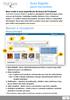 Guia Rápido para iniciantes Bem-vindo à nova experiência de busca da ProQuest. A All-New ProQuest Platform, poderosa, abrangente e fácil de navegar, reúne recursos da ProQuest, Cambridge Scientific Abstracts
Guia Rápido para iniciantes Bem-vindo à nova experiência de busca da ProQuest. A All-New ProQuest Platform, poderosa, abrangente e fácil de navegar, reúne recursos da ProQuest, Cambridge Scientific Abstracts
Capítulo 1. Guia de Início Rápido. Você vai aprender a programar a sua primeira reunião em 5 passos fáceis.
 Capítulo 1 Guia de Início Rápido Você vai aprender a programar a sua primeira reunião em 5 passos fáceis. PRIMEIRO PASSO: Entrando no ClaireMeeting Use o seu navegador e acesse: http://www.clairemeeting4.com.br
Capítulo 1 Guia de Início Rápido Você vai aprender a programar a sua primeira reunião em 5 passos fáceis. PRIMEIRO PASSO: Entrando no ClaireMeeting Use o seu navegador e acesse: http://www.clairemeeting4.com.br
BEM-VINDO AO dhl PROVIEW GUIA RÁPIDO DE USO
 BEM-VINDO AO dhl PROVIEW GUIA RÁPIDO DE USO O DHL PROVIEW COLOCA VOCÊ NO CONTROLE DE SEUS ENVIOS. PROVIEW O DHL ProView é uma ferramenta de rastreamento on-line que permite a visibilidade dos envios e
BEM-VINDO AO dhl PROVIEW GUIA RÁPIDO DE USO O DHL PROVIEW COLOCA VOCÊ NO CONTROLE DE SEUS ENVIOS. PROVIEW O DHL ProView é uma ferramenta de rastreamento on-line que permite a visibilidade dos envios e
GUIA DE USUÁRIO - GU-
 1/22 Revisão 00 de 20//12 1. OBJETIVO Orientar o usuário para a pesquisa e visualização detalhada de todas as ordens de compra emitidas, emitir confirmações de aceite, submeter solicitação de alteração,
1/22 Revisão 00 de 20//12 1. OBJETIVO Orientar o usuário para a pesquisa e visualização detalhada de todas as ordens de compra emitidas, emitir confirmações de aceite, submeter solicitação de alteração,
Manual do MySuite. O MySuite é a solução adotada pela MKData para gerenciar o atendimento aos clientes.
 Manual do MySuite O MySuite é a solução adotada pela MKData para gerenciar o atendimento aos clientes. Esta ferramenta visa agilizar e priorizar o suporte técnico, criando um canal de interatividade no
Manual do MySuite O MySuite é a solução adotada pela MKData para gerenciar o atendimento aos clientes. Esta ferramenta visa agilizar e priorizar o suporte técnico, criando um canal de interatividade no
Está apto a utilizar o sistema, o usuário que tenha conhecimentos básicos de informática e navegação na internet.
 1. Descrição Geral Este manual descreve as operações disponíveis no módulo VTWEB Client, cuja finalidade é gerenciar cadastros de funcionários, realização de pedidos e controle financeiro dos pedidos.
1. Descrição Geral Este manual descreve as operações disponíveis no módulo VTWEB Client, cuja finalidade é gerenciar cadastros de funcionários, realização de pedidos e controle financeiro dos pedidos.
Manual do Sistema "Vida Controle de Contatos" Editorial Brazil Informatica
 Manual do Sistema "Vida Controle de Contatos" Editorial Brazil Informatica I Vida Controle de Contatos Conteúdo Part I Introdução 2 1 Vida Controle... de Contatos Pessoais 2 Part II Configuração 2 1 Configuração...
Manual do Sistema "Vida Controle de Contatos" Editorial Brazil Informatica I Vida Controle de Contatos Conteúdo Part I Introdução 2 1 Vida Controle... de Contatos Pessoais 2 Part II Configuração 2 1 Configuração...
PESQUISAS NA WEB. 1. Para pesquisas na Internet www.google.com.br www.yahoo.com.br www.altavista.com.br
 PESQUISAS NA WEB 1. Para pesquisas na Internet www.google.com.br www.yahoo.com.br www.altavista.com.br No Laboratório do Paraná Digital o Google está configurado no sistema como buscador padrão. Para acessá-lo,
PESQUISAS NA WEB 1. Para pesquisas na Internet www.google.com.br www.yahoo.com.br www.altavista.com.br No Laboratório do Paraná Digital o Google está configurado no sistema como buscador padrão. Para acessá-lo,
CENTRO UNIVERSITÁRIO CATÓLICA DE SANTA CATARINA PRÓ-REITORIA ACADÊMICA NÚCLEO DE EDUCAÇÃO EM AMBIENTES DIGITAIS NEAD
 0 CENTRO UNIVERSITÁRIO CATÓLICA DE SANTA CATARINA PRÓ-REITORIA ACADÊMICA NÚCLEO DE EDUCAÇÃO EM AMBIENTES DIGITAIS NEAD ORIENTAÇÕES SOBRE USO DO AMBIENTE VIRTUAL DE APRENDIZAGEM (MOODLE) PARA DISPONIBILIZAÇÃO
0 CENTRO UNIVERSITÁRIO CATÓLICA DE SANTA CATARINA PRÓ-REITORIA ACADÊMICA NÚCLEO DE EDUCAÇÃO EM AMBIENTES DIGITAIS NEAD ORIENTAÇÕES SOBRE USO DO AMBIENTE VIRTUAL DE APRENDIZAGEM (MOODLE) PARA DISPONIBILIZAÇÃO
NewAgent enterprise-brain
 Manual NewAgent enterprise-brain Configuração Manual NewAgent enterprise-brain Configuração Este manual de uso irá ajudá-lo na utilização de todas as funções administrativas que a NewAgent possui e assim,
Manual NewAgent enterprise-brain Configuração Manual NewAgent enterprise-brain Configuração Este manual de uso irá ajudá-lo na utilização de todas as funções administrativas que a NewAgent possui e assim,
Fluxo de trabalho do Capture Pro Software: Indexação de OCR e separação de documentos de código de correção
 Este procedimento corresponde ao fluxo de trabalho de Indexação de OCR com separação de código de correção no programa de treinamento do Capture Pro Software. As etapas do procedimento encontram-se na
Este procedimento corresponde ao fluxo de trabalho de Indexação de OCR com separação de código de correção no programa de treinamento do Capture Pro Software. As etapas do procedimento encontram-se na
Google Drive. Passos. Configurando o Google Drive
 Google Drive um sistema de armazenagem de arquivos ligado à sua conta Google e acessível via Internet, desta forma você pode acessar seus arquivos a partir de qualquer dispositivo que tenha acesso à Internet.
Google Drive um sistema de armazenagem de arquivos ligado à sua conta Google e acessível via Internet, desta forma você pode acessar seus arquivos a partir de qualquer dispositivo que tenha acesso à Internet.
Manual do Publicador. Wordpress FATEA Sistema de Gerenciamento de Conteúdo Web
 Manual do Publicador Wordpress FATEA Sistema de Gerenciamento de Conteúdo Web Sumário Painel de Administração... 3 1 - Inserção de post... 5 2 Publicação de post com notícia na área headline (galeria de
Manual do Publicador Wordpress FATEA Sistema de Gerenciamento de Conteúdo Web Sumário Painel de Administração... 3 1 - Inserção de post... 5 2 Publicação de post com notícia na área headline (galeria de
Manual Sistema de Autorização Online GW
 Sistema de Autorização Online GW Sumário Introdução...3 Acesso ao sistema...4 Logar no sistema...4 Autorizando uma nova consulta...5 Autorizando exames e/ou procedimentos...9 Cancelamento de guias autorizadas...15
Sistema de Autorização Online GW Sumário Introdução...3 Acesso ao sistema...4 Logar no sistema...4 Autorizando uma nova consulta...5 Autorizando exames e/ou procedimentos...9 Cancelamento de guias autorizadas...15
e-ouv Passo-a-passo Sistema de Ouvidorias do Poder Executivo Federal Junho, 2015 Controladoria-Geral da União
 e-ouv Passo-a-passo Sistema de Ouvidorias do Poder Executivo Federal Junho, 2015 Sumário 1. Acesso ao sistema... 3 2. Funcionalidades do sistema... 5 3. Como tratar manifestações... 14 3.1 Detalhar...
e-ouv Passo-a-passo Sistema de Ouvidorias do Poder Executivo Federal Junho, 2015 Sumário 1. Acesso ao sistema... 3 2. Funcionalidades do sistema... 5 3. Como tratar manifestações... 14 3.1 Detalhar...
BACKUP ONLINE PASSOS PARA CONFIGURAÇÃO INICIAL DO PRODUTO
 BACKUP ONLINE PASSOS PARA CONFIGURAÇÃO INICIAL DO PRODUTO Criação de Conta de Usuário...03 Edição da Conta de Usuário...10 Download do Backup Online Embratel...10 Descrição dos Conjuntos de Cópia de Segurança...19
BACKUP ONLINE PASSOS PARA CONFIGURAÇÃO INICIAL DO PRODUTO Criação de Conta de Usuário...03 Edição da Conta de Usuário...10 Download do Backup Online Embratel...10 Descrição dos Conjuntos de Cópia de Segurança...19
Menus Personalizados
 Menus Personalizados Conceitos básicos do Painel Logando no Painel de Controle Para acessar o painel de controle do Wordpress do seu servidor siga o exemplo abaixo: http://www.seusite.com.br/wp-admin Entrando
Menus Personalizados Conceitos básicos do Painel Logando no Painel de Controle Para acessar o painel de controle do Wordpress do seu servidor siga o exemplo abaixo: http://www.seusite.com.br/wp-admin Entrando
Tutorial WEB CONTENT MANAGEMENT [WCM] Obtenha benefícios a partir das aplicações customizadas da ADMT.
![Tutorial WEB CONTENT MANAGEMENT [WCM] Obtenha benefícios a partir das aplicações customizadas da ADMT. Tutorial WEB CONTENT MANAGEMENT [WCM] Obtenha benefícios a partir das aplicações customizadas da ADMT.](/thumbs/22/1603074.jpg) Tutorial WEB CONTENT MANAGEMENT [WCM] Obtenha benefícios a partir das aplicações customizadas da ADMT. PÁGINA: 2 de 21 Nenhuma parte deste documento pode ser utilizado ou reproduzido, em qualquer meio
Tutorial WEB CONTENT MANAGEMENT [WCM] Obtenha benefícios a partir das aplicações customizadas da ADMT. PÁGINA: 2 de 21 Nenhuma parte deste documento pode ser utilizado ou reproduzido, em qualquer meio
Follow-Up Acompanhamento Eletrônico de Processos (versão 3.0) Manual do Sistema. 1. Como acessar o sistema Requisitos mínimos e compatibilidade
 do Sistema Índice Página 1. Como acessar o sistema 1.1 Requisitos mínimos e compatibilidade 03 2. Como configurar o Sistema 2.1 Painel de Controle 2.2 Informando o nome da Comissária 2.3 Escolhendo a Cor
do Sistema Índice Página 1. Como acessar o sistema 1.1 Requisitos mínimos e compatibilidade 03 2. Como configurar o Sistema 2.1 Painel de Controle 2.2 Informando o nome da Comissária 2.3 Escolhendo a Cor
Novell Vibe 3.4. Novell. 1º de julho de 2013. Inicialização Rápida. Iniciando o Novell Vibe. Conhecendo a interface do Novell Vibe e seus recursos
 Novell Vibe 3.4 1º de julho de 2013 Novell Inicialização Rápida Quando você começa a usar o Novell Vibe, a primeira coisa a se fazer é configurar sua área de trabalho pessoal e criar uma área de trabalho
Novell Vibe 3.4 1º de julho de 2013 Novell Inicialização Rápida Quando você começa a usar o Novell Vibe, a primeira coisa a se fazer é configurar sua área de trabalho pessoal e criar uma área de trabalho
Usando o Conference Manager do Microsoft Outlook
 Usando o Conference Manager do Microsoft Outlook Maio de 2012 Conteúdo Capítulo 1: Usando o Conference Manager do Microsoft Outlook... 5 Introdução ao Conference Manager do Microsoft Outlook... 5 Instalando
Usando o Conference Manager do Microsoft Outlook Maio de 2012 Conteúdo Capítulo 1: Usando o Conference Manager do Microsoft Outlook... 5 Introdução ao Conference Manager do Microsoft Outlook... 5 Instalando
Universidade Federal do Mato Grosso - STI-CAE. Índice
 CAPA Universidade Federal do Mato Grosso - STI-CAE Índice 1. Página da área administrativa... 1.1 Botões e campo iniciais... 2. Explicar como funcionam as seções... 2.1. Seções dinâmicos... 2.1.1 Como
CAPA Universidade Federal do Mato Grosso - STI-CAE Índice 1. Página da área administrativa... 1.1 Botões e campo iniciais... 2. Explicar como funcionam as seções... 2.1. Seções dinâmicos... 2.1.1 Como
UNIVERSIDADE FEDERAL DO AMAPÁ PRÓ REITORIA DE ADMINISTRAÇÃO E PLANEJAMENTO DEPARTAMENTO DE INFORMÁTICA. Manual do Moodle- Sala virtual
 UNIVERSIDADE FEDERAL DO AMAPÁ PRÓ REITORIA DE ADMINISTRAÇÃO E PLANEJAMENTO DEPARTAMENTO DE INFORMÁTICA Manual do Moodle- Sala virtual UNIFAP MACAPÁ-AP 2012 S U M Á R I O 1 Tela de Login...3 2 Tela Meus
UNIVERSIDADE FEDERAL DO AMAPÁ PRÓ REITORIA DE ADMINISTRAÇÃO E PLANEJAMENTO DEPARTAMENTO DE INFORMÁTICA Manual do Moodle- Sala virtual UNIFAP MACAPÁ-AP 2012 S U M Á R I O 1 Tela de Login...3 2 Tela Meus
Manual do Módulo SAC
 1 Manual do Módulo SAC Índice ÍNDICE 1 OBJETIVO 4 INICIO 4 SAC 7 ASSOCIADO 9 COBRANÇA 10 CUSTO MÉDICO 10 ATENDIMENTOS 11 GUIAS 12 CREDENCIADO 13 LIVRETO 14 BUSCA POR RECURSO 15 CORPO CLÍNICO 16 MENU ARQUIVO
1 Manual do Módulo SAC Índice ÍNDICE 1 OBJETIVO 4 INICIO 4 SAC 7 ASSOCIADO 9 COBRANÇA 10 CUSTO MÉDICO 10 ATENDIMENTOS 11 GUIAS 12 CREDENCIADO 13 LIVRETO 14 BUSCA POR RECURSO 15 CORPO CLÍNICO 16 MENU ARQUIVO
FAQ Perguntas Frequentes
 FAQ Perguntas Frequentes 1. COMO ACESSO A PLATAFORMA DE ENSINO?... 2 2. NÃO CONSIGO REALIZAR O MEU CADASTRO NO AMBIENTE VIRTUAL DO MMA.... 4 3. FIZ MEU CADASTRO NO SITE E NÃO RECEBI O E-MAIL DE CONFIRMAÇÃO
FAQ Perguntas Frequentes 1. COMO ACESSO A PLATAFORMA DE ENSINO?... 2 2. NÃO CONSIGO REALIZAR O MEU CADASTRO NO AMBIENTE VIRTUAL DO MMA.... 4 3. FIZ MEU CADASTRO NO SITE E NÃO RECEBI O E-MAIL DE CONFIRMAÇÃO
Gravando uma Áudio Conferência
 Gravando uma Áudio Conferência Para iniciar a gravação da áudio conferência, digite *2. Você ouvirá a seguinte mensagem: Para iniciar a gravação da conferência pressione 1, para cancelar pressione * Ao
Gravando uma Áudio Conferência Para iniciar a gravação da áudio conferência, digite *2. Você ouvirá a seguinte mensagem: Para iniciar a gravação da conferência pressione 1, para cancelar pressione * Ao
Manual SAGe Versão 1.2 (a partir da versão 12.08.01)
 Manual SAGe Versão 1.2 (a partir da versão 12.08.01) Submissão de Relatórios Científicos Sumário Introdução... 2 Elaboração do Relatório Científico... 3 Submissão do Relatório Científico... 14 Operação
Manual SAGe Versão 1.2 (a partir da versão 12.08.01) Submissão de Relatórios Científicos Sumário Introdução... 2 Elaboração do Relatório Científico... 3 Submissão do Relatório Científico... 14 Operação
